課程開放報名
by 賴宏昌, 2011-03-15 18:11, 人氣(6060)
您可以將課程開放學員報名,並設定相關的簽核和限制機制。說明如下:
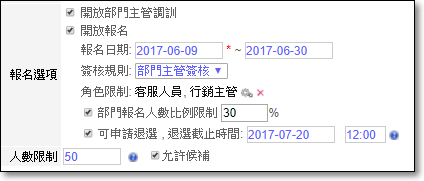
A. 勾選開放報名
開課時,在報名選項勾選 "開放報名",
開課時,在報名選項勾選 "開放報名",
並設定相關報名條件
1. 報名日期
設定學員可報名課程的期限
設定學員可報名課程的期限
2. 簽核規則
TMS 提供四種簽核規則,並能依照課程屬性預設規則 (註1)
● 無需簽核 : 報名課程後即可立即上課
● 課程管理者審核: 報名後,系統會自動將報名記錄轉交給課程管理者,管理者同意後始可上課
● 部門主管簽核: 同上,主管同意後始可上課
● 依費用簽核: 報名後,系統依據各層級可審核的金額,轉交給各層級主管逐一簽核 (註2)
● 課程管理者審核: 報名後,系統會自動將報名記錄轉交給課程管理者,管理者同意後始可上課
● 部門主管簽核: 同上,主管同意後始可上課
● 依費用簽核: 報名後,系統依據各層級可審核的金額,轉交給各層級主管逐一簽核 (註2)
3. 角色限制
點選  進行設定,只有所選的角色別能報名課程
進行設定,只有所選的角色別能報名課程
4. 部門報名人數比例限制
舉例而言,若此設定為30%,而 A 部門人數為 100 人,則此堂課僅允許 A 部門前 30 位報名的學員
5. 可申請退選,退選截止時間
截止時間過後則無法再退選
6. 人數限制
預設為無限制 (留白) ,若要限制請輸入人數並視需求勾選 "允許後補"
B. 學員報名
1. 進入 [我的首頁 / 最新課程]
2. 找到要閱讀的課程
3. 點選 [報名]
4. 確認課程資訊後,點選 [我要報名] (註3)
3. 點選 [報名]
4. 確認課程資訊後,點選 [我要報名] (註3)
5. 按 [確定] 完成報名申請
C. 管理者進行簽核
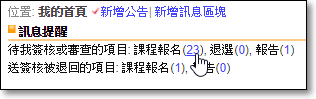
管理者 / 主管在首頁會看到 [訊息提醒] 的區塊
1. 點選訊息旁的數字 (如右圖)
2. 點選 [簽核]
3. 選擇通過 or 不通過
4. 按 [確定],完成簽核
註1: 以系統管理者身分登入,進入 [系統管理 / 簽核管理] 可設定各屬性課程預設的簽核規則
註2: 同樣在 [系統管理 / 簽核管理],將下拉式選單切換到 [層級管理] 可設定各層級的費用審核上限
此處的"層級",與 [系統管理 / 組織管理] 中的層級相呼應
註3: 若課程為無須簽核則可立即上課;若須簽核,請至 [我的課程 / 簽核記錄] 瞭解審核狀態,通過後始可上課